SA4100
SA4101
SA4104
SA4105
SA4110
SA4111
SA4114
SA4115
SA4120
SA4121
SA4124
SA4125
www.philips.com/support
如需支持,請撥打4008 800 008
音頻播放器
�
需要幫助嗎?
請造訪
www.philips.com/support
您可由此獲取完整的支援資料,例如用戶手冊、flash 操作教學、最
新軟體升級及常見問題解答等等。
或致電我們的客戶服務專線
4008 800 008
我們的專業支援小組將很樂意協助您解決您使用播放器時可能遭遇
的任何問題。
�
體
簡
文
中
目錄
1 重要安全事項
2 您的新播放器
2.1 產品內容
2.3 產品註冊
3 初次使用
3.1 控制鍵及連線概覽
3.2 安裝
3.3 連接
3.3.1 插入電池
3.3.2 讀取播放器上的電池電力指示
3.4 傳輸
3.5 享受音樂
3.5.1 開機及關機
3.5.2 菜單導航
4 利用Windows Media Player 10 整理及傳輸音樂
4.1 傳輸音樂
4.1.1 將歌曲加入 Windows Media Player 的媒體櫃
4.1.2 同步處理您的播放器與 Windows Media 的內容
4.1.3 管理您的 Windows Media Player 播放列表
4.1.4 在 Windows Media Player 內管理您的歌曲和播放列表
5 詳細操作說明
5.1 音樂模式 (亦適用於播放錄音)
5.1.1 控制鍵
5.1.2 播放功能
5.2 錄音
5.2.1 錄製錄音
5.2.2 播放錄音
5.2.3 將錄音上載至電腦
5.2.4 刪除錄音
5.3 設定
5.4 利用您的播放器儲存及攜帶資料檔案
6 升級您的播放器
6.1 手動檢查您的套件是否為最新版本
7 技術數據
8 常見問題
9 詞彙表
聯繫信息
2
4
4
4
4
4
5
5
5
5
5
5
5
5
5
5
5
6
7
7
7
7
7
7
7
7
8
8
8
8
8
8
8
9
10
11
12
目錄
1
�
未經許可複製從互聯網下載或從音樂光碟錄製的任何錄音,是侵犯版
權法及國際法律的行為。
任何沒有獲得許可而對有版權保護的內容 (包括電腦程式、文件、廣
播和錄音等) 進行的抄錄行為可屬版權侵犯,並構成刑事責任。本設
備不應當被用於以上行為。
本產品受到 Microsoft Corporation 的特定知識產權的保護。未經
Microsoft 或授權的 Microsoft 附屬機構的允許,禁止在本產品之外使
用或傳播此技術。
內容供應商正在使用本設備所含有的 Windows Media 數字認證管理
技術 ("WM-DRM") 來保護其內容的完整性 (“安全內容”) ,以便他
們在這些內容中的知識產權,包括版權不被盜用。本設備使用 WM-
DRM 軟件播放安全內容 ("WM-DRM Software")。如果本設備中的
WM-DRM 軟件的安全性受到威脅,Microsoft 可以撤銷 (自行或經安
全內容擁有者申請) WM-DRM 軟件的獲取新許可證以複製、顯示和/
或播放安全內容的權限。撤銷行為也可阻止您的設備傳輸、保存、複
製、顯示和/或播放已經保存在您設備中的安全內容。撤銷行為不會更
改 WM-DRM 軟件的播放未保護內容的能力。任何時候,當您從
Internet 或PC上下載安全內容許可證時,一份撤銷的WM-DRM 軟件
列表會發送到您的設備。通助這個許可證,Microsoft 也可以代表安全
內容擁有者下載撤銷列表到您的設備,這會使您的設備無法複製、顯
示和/或播放安全內容。
當發生撤銷時,Philips 將嘗試提供可用的軟件更新,由此恢復您的設
備傳輸、保存、訪問、複製、顯示和/或播放安全內容的某些或全部能
力。但是,提供這些更新並不完全取決于Philips。Philips 不保證在撤
銷後,這些軟件更新將可供使用。如果這些更新不可供使用,您的設
備將無法傳輸、保存、複製、顯示和/或播放安全內容 - 即使是您以前
保存在您設備上的安全內容。
另外,即使這些軟件更新可供使用,它們也可能無法使您的設備能夠
傳輸、保存、複製、顯示和/或播放以前保存在您設備上的安全內容。
某些情況下,您或許可以從 PC 傳輸內容。其它情況下,您可能必須
重新購買以前已經獲取的安全內容。
總之,Microsoft、安全內容擁有者和安全內容發行者可以拒絕或限制
您對安全內容的訪問。他們也可以使您的設備無法傳輸、保存、複
製、顯示和/或播放安全內容,即使您已經支付並獲取安全內容。無需
您的同意或 Philips 的同意或批准,他們任何一方都可以拒絕、保留或
限制您對安全內容的訪問,或者使您的設備無法傳輸、保存、訪問、
複製、顯示和/或播放安全內容。Philips 不保證您將能夠傳輸、保存、
訪問、複製、顯示和/或播放安全內容。
PlaysForSure、Windows Media 及 Windows 標志為微軟公司在美國
及/或其它國家地區的注冊商標。
數據之登入
飛利浦一直致力于改善您的產品之素質及提升飛利浦使用者的體驗。
為瞭解此裝置之應用概念,此裝置已將一些信息/數據登入此裝置的
1 重要安全事項
一般保養
避免本裝置損壞或故障:
• 請勿將播放器暴露在過熱的場所,例如加熱設備附近或受陽光直接
照射。
• 請勿讓播放器墜地,也不要讓任何物體掉落在播放器上。
• 請勿讓播放器的機身浸水。 請勿讓耳機插孔或電池匣暴露在水中,
因為進入內部的水份可能會嚴重損害播放器。
• 請勿使用任何含有酒精、氨、苯或研磨成份的清潔劑,因為這些清
潔劑可能損害機體表面。
• 在播放器附近使用流動電話,可能會造成干擾。
• 請備份你的文件。 確定你已經把原來下載到播放器的文件妥善保
存。飛利浦對因產品損毀而損失或無法讀取的數據概不負責。
• 請只通過附隨的音樂軟件管理 (傳送、刪除等) 您的音樂文件,以減
少問題的發生!
關于操作溫度及儲藏溫度
• 本播放器應在 0 至 35ºC (32 至 95ºF)的溫度中操作。
• 本播放器應保存在 -20 至 45º C (-4 至 113º F) 的溫度中。
• 在低溫條件下,電池的壽命可能會縮短。
零件/配件
請訪問www.philips.com/support 或 www.philips.com/usasupport (美
國地區居民)或聯繫我們的客戶服務代表(電話號碼注于用戶手冊首頁)
購買零件/配件。
聽覺安全
聆聽時音量要適中。
• 耳機音量高會損害你的聽力。即使暴露在此音量下的時間不
超過一分鐘,所產生的聲音分貝強度可能會損害正常人的聽
覺。較高的分貝範圍是提供給聽力已有所受損的人士。
• 聲音有時會給您錯覺。聽了一段時間,聽覺「舒適度」就會適應更
高的音量。因此,聽得太久,「正常」的音量實際上已經很大聲,
並且會損害您的聽力。為了預防這個問題,請在聽覺適應一定的音
量之前,先調校至一個安全的水平,並維持該音量。
設置安全的音量:
• 先將音量設置在一個低水平。
• 然後慢慢提高,一直調校到您聽起來舒服清晰、而且完全沒有失真
的音量為止。
聆聽時間應節制:
• 長時間暴露在聲音環境下,即使是正常「安全」的音量,也會損害
聽力。
• 請務必適度使用您的設備,並適時暫停休息。
使用耳機時務必遵守以下規範。
• 合理節制聆聽的音量及時間。
• 請勿于聽覺正在適應音量時調校音量。
• 請勿將音量調得太高,而使自己聽不到周圍的聲音。
• 身處有潛在危險的場所時,請小心或暫停使用耳機。
• 進行駕車、騎單車、玩滑板等活動時,請勿使用耳機,否則可能釀
成交通意外,而且這在許多國家都屬違法行為。
重要事項 (只適用于附隨耳機的型號) :
飛利浦保證其音頻播放器的最大聲音功率符合相關的法規機構就隨本
產品提供的原始耳機型號而確定的標準。 如果需要替換,我們建議您
聯繫您的經銷商,要求訂購一個與飛利浦所提供的原始耳機型號相同
的產品。
版權訊息
其他所有品牌及產品名均為其所屬公司或機構的商標。
2
重要安全事項
�
體
簡
文
中
非易失性內存區域內。 這些數據可用來辨明及偵查您在使用此裝置時
可能遭遇的任何故障或問題狀況。 保存之數據包括音樂模式下的播放
時間、調頻模式下的播放時間、發生電池電力不足的次數等等。 保存
之數據並未顯露在裝置上或下載來源所使用的內容或媒體。 只有當使
用者將裝置退還飛利浦維持中心時,方可提取及使用這類保存在裝置
上的數據,並且僅用于簡化偵測及防止錯誤之目的。 使用者一旦提出
要求,即可為使用者取出該保存之數據。
處理廢舊產品
您的產品是由可以再生利用的優質材料和組件設計、製造而成的。
如果某一件產品上貼有交叉輪狀回收箱標志,則表示該產品受第
2002/96/EC 號《歐洲規章》的保護。
請瞭解當地有關電氣和電子產品收集的專屬制度。
請遵守當地的規定,不要將廢舊產品與一般家庭廢品一起處
理。 正確處理您的廢舊產品,利于防止對環境和人類健康產
生潛在的負面影響。
修改
未經製造商授權而修改本裝置可能令使用者失去操作本裝置的權利。
重要安全事項
3
�
2 您的新播放器
您最新購買的播放器將讓您享受以下功能特色:
• 播放 MP3,WAV及 WMA 音樂
• 語音錄音
2.1
您的播放器有以下的附件:
包裝盒中含有的產品
Philips audio player
Quick start guide
SA4100
SA4105
SA4110
SA4115
SA4120
SA4125
EN
FR
ES
DE
NL
Quick start guide
Guide de démarrage rapide
Guía de inicio rápido
Kurzanleitungsanleitung
Handleiding voor snel gebruik
1
10
19
28
37
IT
PO
RU
PL
HU
Guida di riferimento rapido
Início rápido
Быстрый запуск
Krtka instrukcja obs‚ugi
Gyors ttekints
46
55
65
74
83
1
2
3
4
Install
Connect
and charge
Transfer
Enjoy
播放器
耳機
入門指南
USB 電纜
AAA 電池
含有 Windows Media Player 10、飛利浦設定
管理器、用戶手冊和常見問題的 CD-ROM。
註冊您的產品
2.2
我們強烈建議您註冊您的產品,以享有免費升級的資格。如欲註冊您的產品,請登入 www.philips.com/register 或 www.philips.com/usasupport
(美國地區居民) ,當我們發布新的更新程序時便會立即通知您。
3 初次使用
3.1
控制和連接概述
p
顯示屏
J(
)K
2;
REC
MENU/
Vol -
Vol +
A
B
C
D
E
F
G
H
I
J
K
L
G
H
I
J
K
L
A
B
C
D
E
F
4
耳機插孔
麥克風
動態地顯示菜單、選項和歌曲信息
按此鍵可跳至上一首歌曲,按住此鍵則可快退。
在菜單模式中,按此鍵可在菜單中瀏覽。
按此鍵可跳至下一首歌曲,按住此鍵可快進。
在菜單模式中,按此鍵可在菜單中瀏覽。
開/關電源和播放/暫停,確認菜單設定
開始或停止錄音
按此鍵進入菜單/返回上一級菜單
按住此鍵可禁用或激活播放器控制
降低音量
增加音量
電池蓋
USB 連接器
您的新播放器
�
3.2
安裝
注意事項
請務必要安裝附隨光盤內的音樂傳輸軟件。
系統要求
• Windows XP (SP2 或以上)
• Pentium Class 300MHz 或更高等級的處理器
• 128MB RAM
• 500MB 硬盤空間
• 互聯網連接 (如有更佳)
• Microsoft Internet Explorer 6.0 或更新
• USB 端口
1 將產品附隨的光盤插入個人電腦的光驅內。
2 依照螢幕上的指示完成 Windows Media Player (包括必要的插件)
和飛利浦裝置管理員的安裝步驟。
3 如果安裝程序未自動啟動,請通過 Windows 資源管理器瀏覽光盤
的內容,然後雙擊末端為 .exe 的文件,執行該程序。
光盤不見了? 別擔心,您可從 www.philips.com/support 或
www.philips.com/usasupport (美國地區居民) 下載光盤的內容。
連接
3.3
3.3.1 插入電池
1 依箭頭方向推開電池門,將它移除。
2 將附隨產品的 AAA 電池置入電池匣內。
3.3.2 讀取播放器上的電池電力指示
以下指示符號可大約顯示電池內的電力:
全滿
三分之二滿
半滿
低電力 無電力
注意
當電池快沒電時,電力不足畫面 將會開始閃爍,您的播放器會在
60 秒之內關機。關機之前,播放器會先儲存所有設定及未完成的錄
音。
傳輸
3.4
您可以使用 Windows Media Player 或 Window Explorer 將音
樂傳輸到您的播放器中。詳細信息請參見本用戶手冊的“使用
Windows Media Player 10 組織和傳輸音樂”章節。
享受音樂
3.5
3.5.1 開機及關機
如要啟動電源,按 2; 直到飛利浦的啟動畫面出現為止。
如要關閉電源,再按住 2; 直到螢幕上沒有畫面為止。
體
簡
文
中
操作秘訣
3 分鐘內,如果沒有任何操作或沒有播放音樂,您的播放器將自動關
機。
3.5.2 菜單導航
您的播放器具有直覺式的菜單導航系統,可引導您瀏覽各個設定和操
作。使用 J( 和 )K 可在菜單間瀏覽。按 2; 確認您的選項。您可按
下 MENU 進入菜單並返回上一級菜單。
在您的播放器開機時,您將看到根目錄菜單。 包括以下內容:
音樂
錄音
設定
播放數字音樂歌曲
播放錄音
改播放模式、均衡器或語言設定,選擇顯示播
放器的信息。
4 利用 Windows Media Player 10 整理
及傳輸音樂
本章將敘述您要將音樂和照片成功傳輸至播放器必須遵循的基本操作
和步驟。相關的詳細說明,請參考您電腦上的 Windows Media
Player (WMP) 幫助。
注意事項
請務必要安裝附隨光盤內的音樂傳輸軟件。
傳輸音樂
4.1
您可以使用 Windows Media Player 10 添加歌曲、將歌曲列入您
的播放列表、以及管理您的播放列表。
操作秘訣
我們建議您使用 Windows Media Player 傳輸音樂到播放器。不
過,如果您較偏好使用 Windows 檔案總管,請務必將音樂拷貝至
媒體,否則歌曲將無法在您的播放器上顯示或播放。
4.1.1 將歌曲加入 Windows Media Player 的媒體庫
已經在您電腦上的歌曲
1 按您的電腦桌面上的下列圖標,啟動Windows Media Player。
初次使用
5
�
2
3
設置自動同步處理
1 啟動 Windows Media Player.
2 利用附隨的 USB 電纜將播放器連接至您的電腦。
4
3
5
2 選擇媒體庫選項卡進入媒體庫。
3 點擊屏幕左下角的添加到媒體庫。
> 您可選擇從文件夾、URL 網址或搜索集算機等方式加入文件。
4 選擇您想要的文件,并將它們加入媒庫。
從 CD 翻錄歌曲
如果您想要從 CD 傳輸音樂到您的播放器,必須先在電腦上創建該音
樂的數碼版本。 此操作稱為翻錄。
1 啟動 Windows Media Player.
3 選擇同步選項卡。
4 按設置同步。
> 同步設置對話框將會出現。
3
4
5 勾選自動同步設備複選框。
6 勾選對應您要同步處理的播放列表的複選框。
7 按確定。
2 插入音樂 CD.
3 選擇翻錄選項卡顯示您的 CD 上的音樂曲目列表。
注意
如果您的電腦已連接互聯網,將可自動獲取專輯信息,因此您不必手
動輸入歌名及其它信息。如未自動獲取信息,請確定您已連接至互聯
網,再按查找唱片集信息。
4 選擇您想要翻錄的歌曲,然後按頂端菜單列上的翻錄音樂。
> 歌曲將轉換成數碼版本並加入Windows Media Player的媒體庫
中。
注意事項
傳輸期間切勿斷開播放器的連接。
設置手動同步處理
3
4
Philips SA41XX
1 啟動 Windows Media Player。
2 利用附隨的 USB 電纜將播放器連接至您的電腦。
3 選擇同步選項卡。
4 在右框格中的下拉式選單中選擇 Philips 或 Philips SA41XX 作
4.1.2 同步處理您的播放器與 Windows Media 的內容
當您第一次將播放器連接至電腦時,Windows Media Player 將啟
動裝置安裝精靈。您可選擇自動或手動同步處理您的播放器與
Windows Media Player 媒體庫。.
為目的地。
7
6
操作秘訣
第一次連接播放器時,WMP10 將提供您這個選項。
自動同步處理:
如選擇自動,每當您將 GoGear 連接至電腦時便會自動同步處理您的
播放器與您的內容。請注意,此選項只容許您與一部電腦之間進行自
動同步處理。
手動同步處理:
選擇手動可讓您選擇每一次要同步處理的內容。
8
9
5 如果這些裝置名稱不在列表中,請按 F5 更新,再試一次。
6 選擇媒體庫選項卡進入媒體庫。
7 按一下反白顯示您要複製的歌曲。
8 在歌曲上按鼠標右鍵,選擇添加到 > 同步列表。
或
將歌曲拖放入右框格內的同步列表。
9 按屏幕底端的開始同步按鈕,啟動同步處理步驟。
> 進度將顯示在開始同步按鈕的上方。
6
利用Windows Media Player 10 整理及傳輸音樂
�
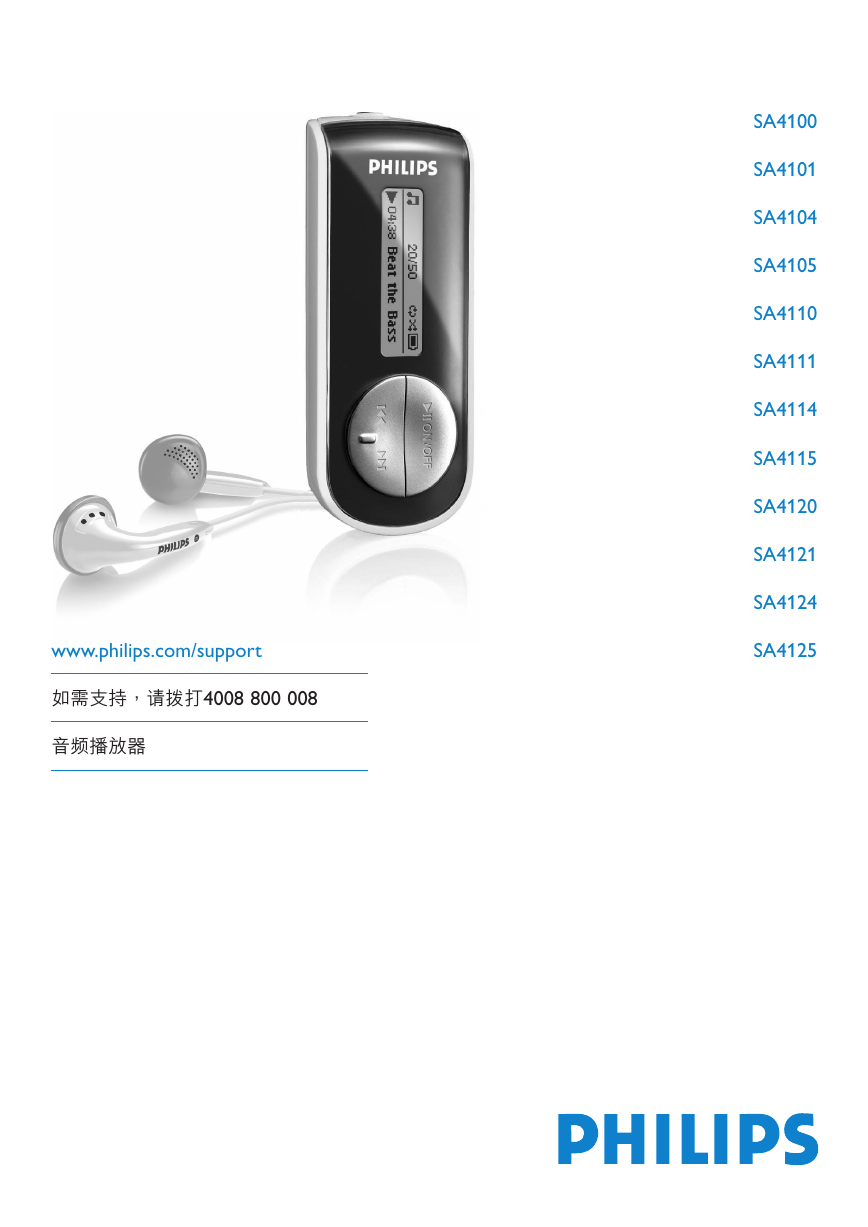
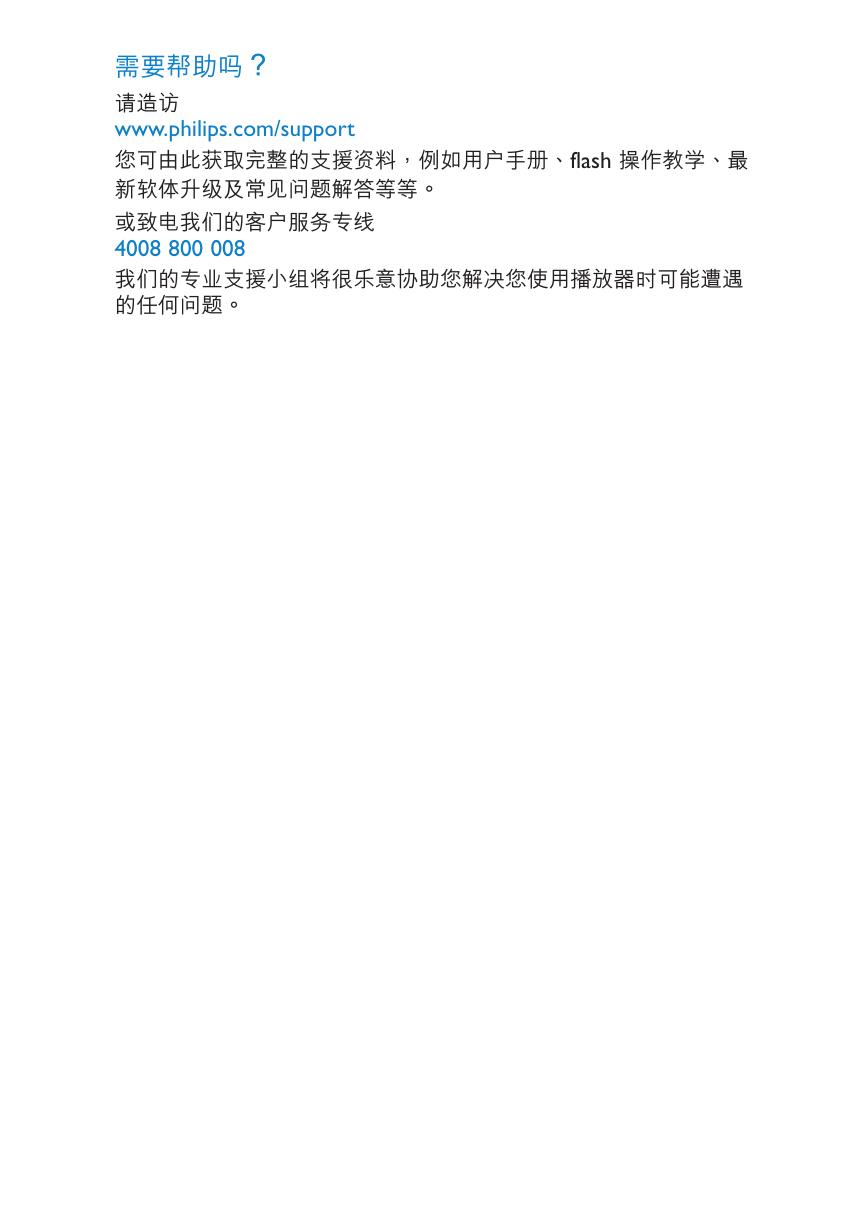
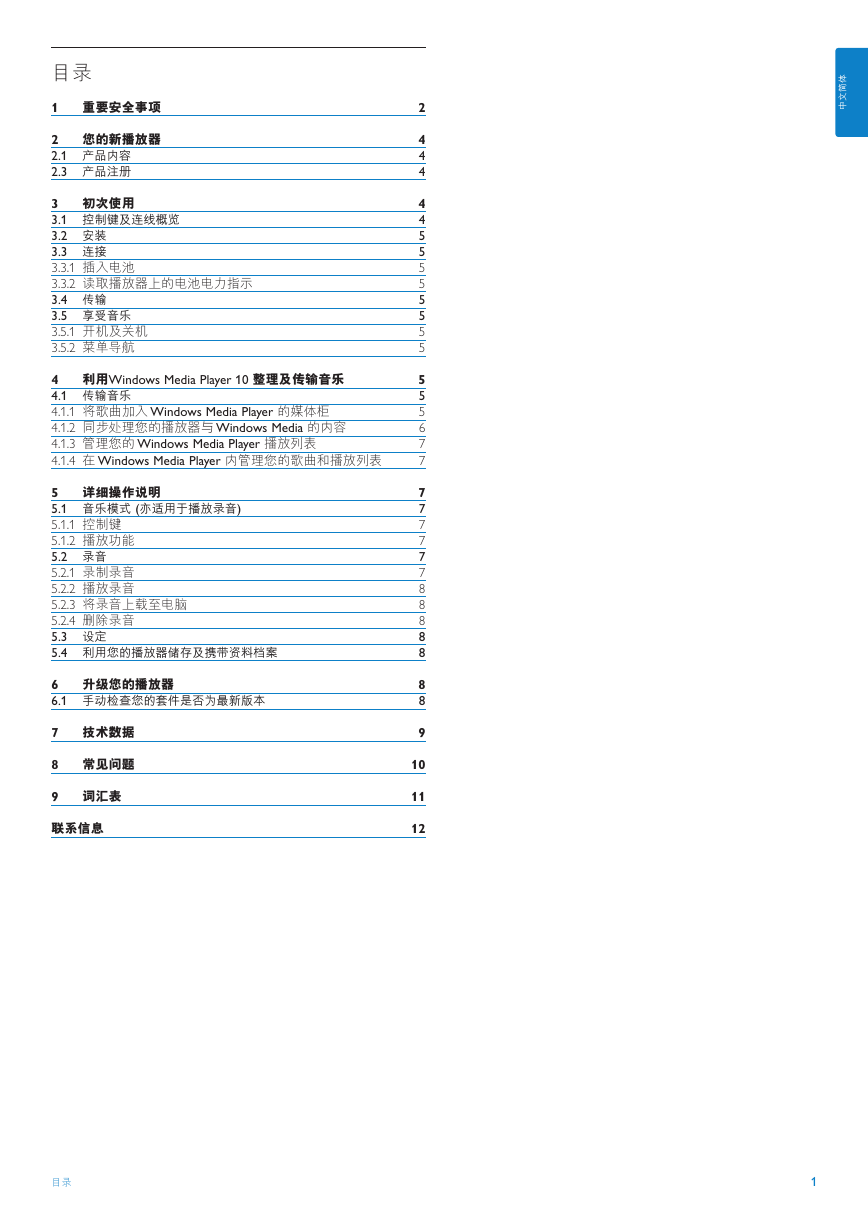
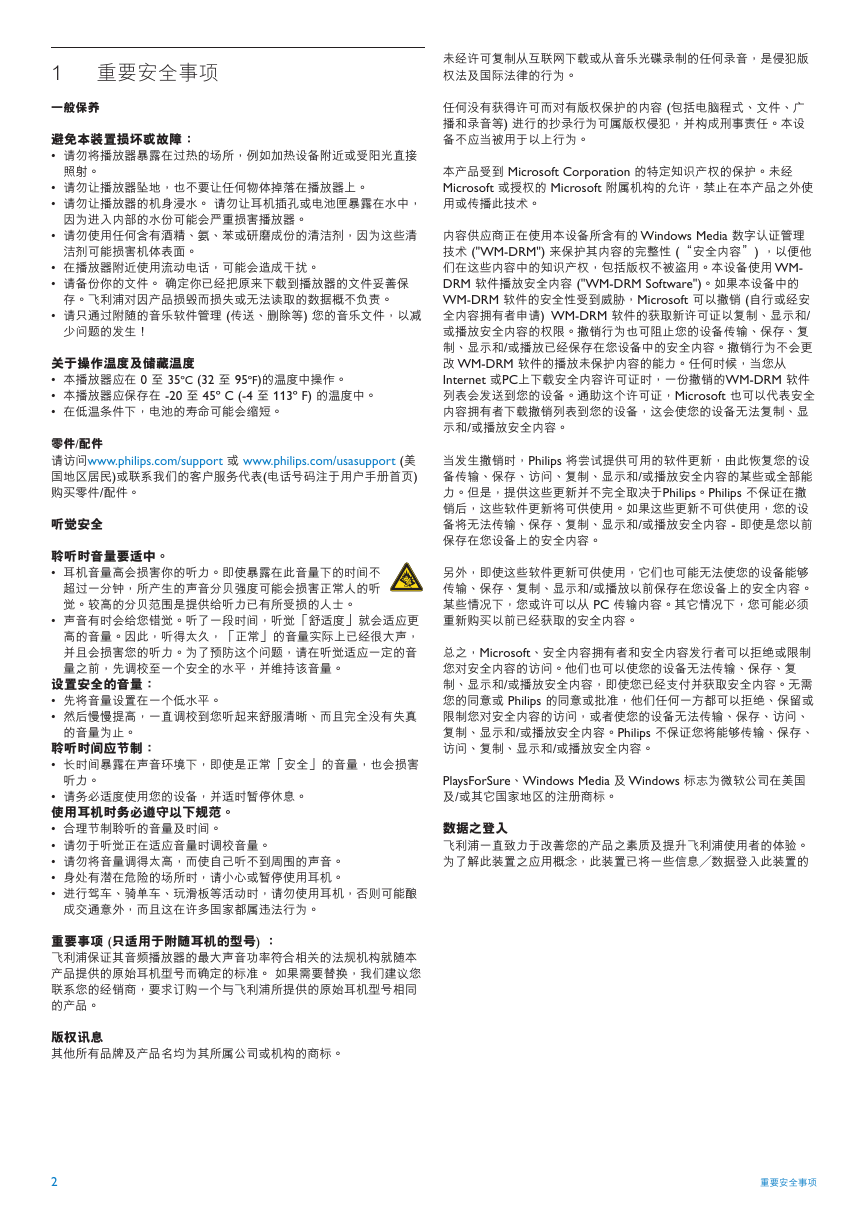



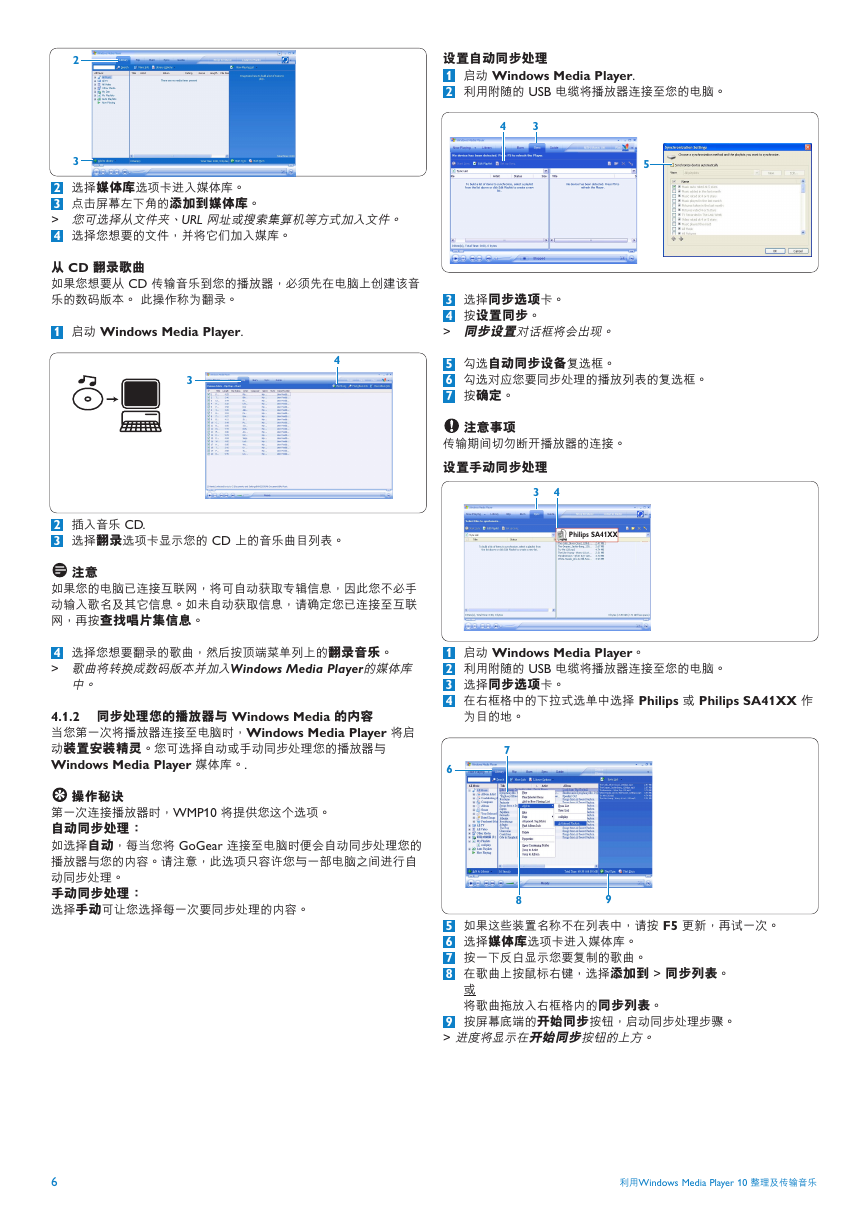
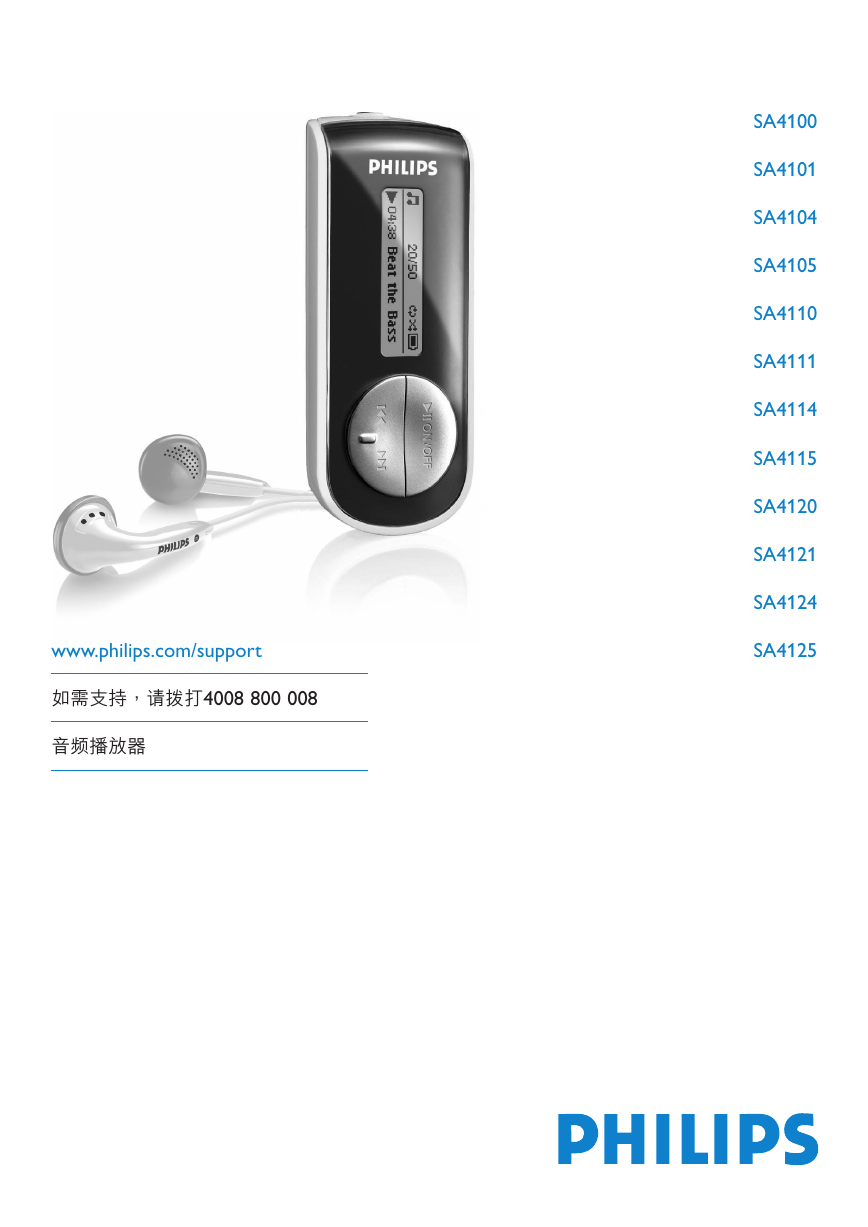
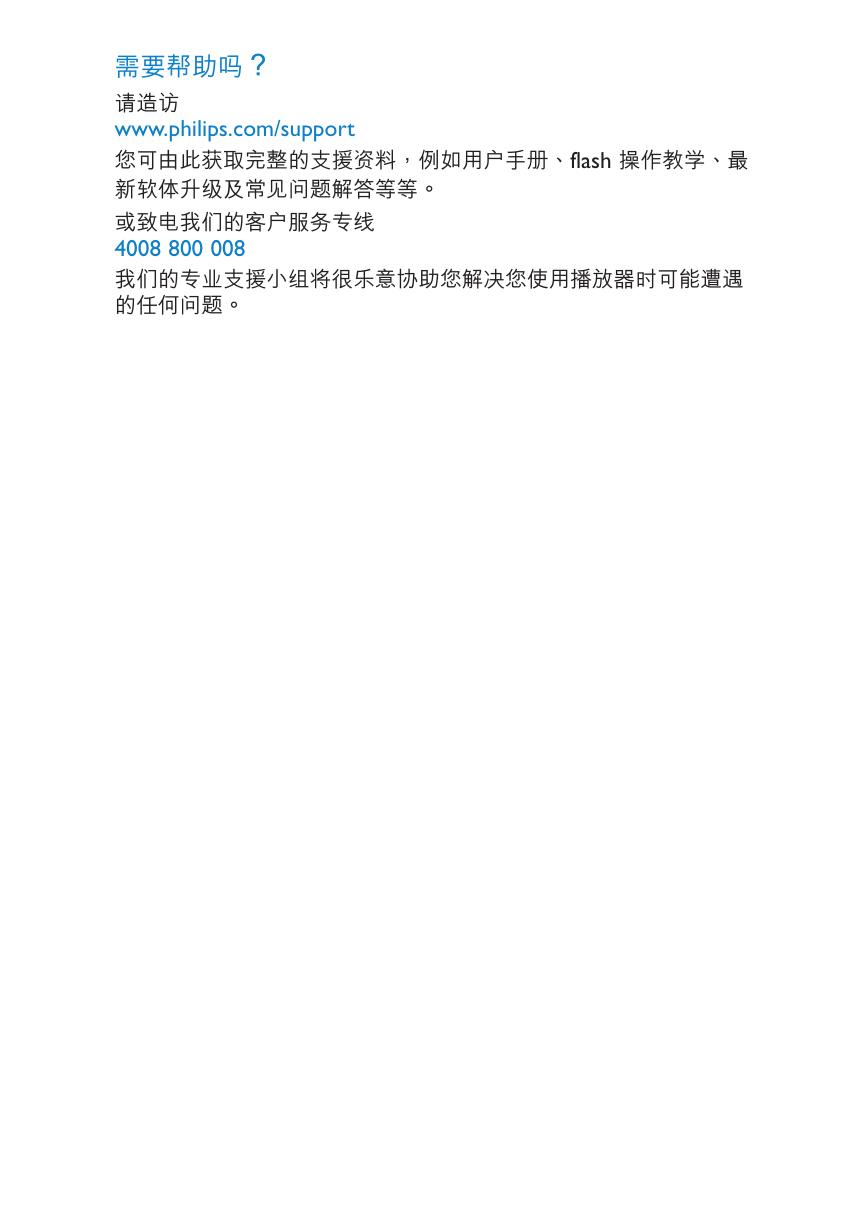
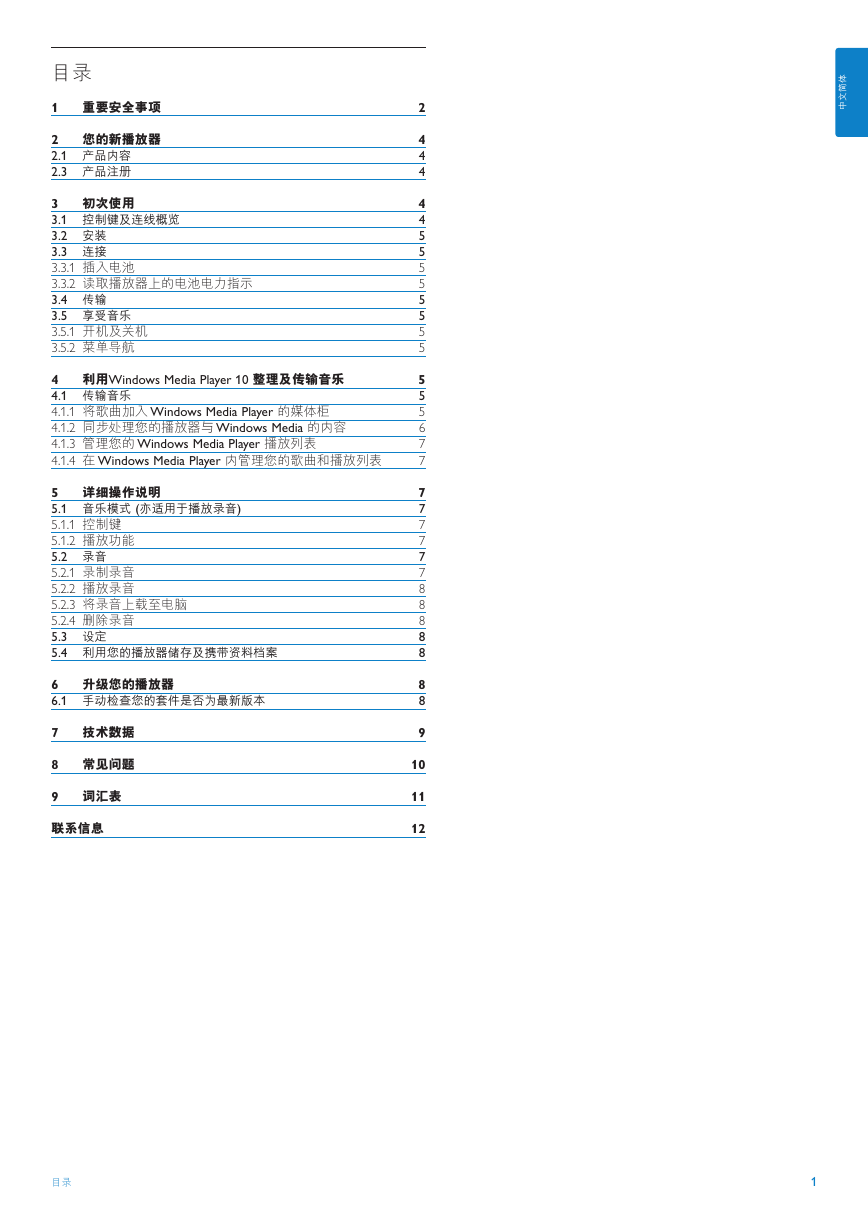
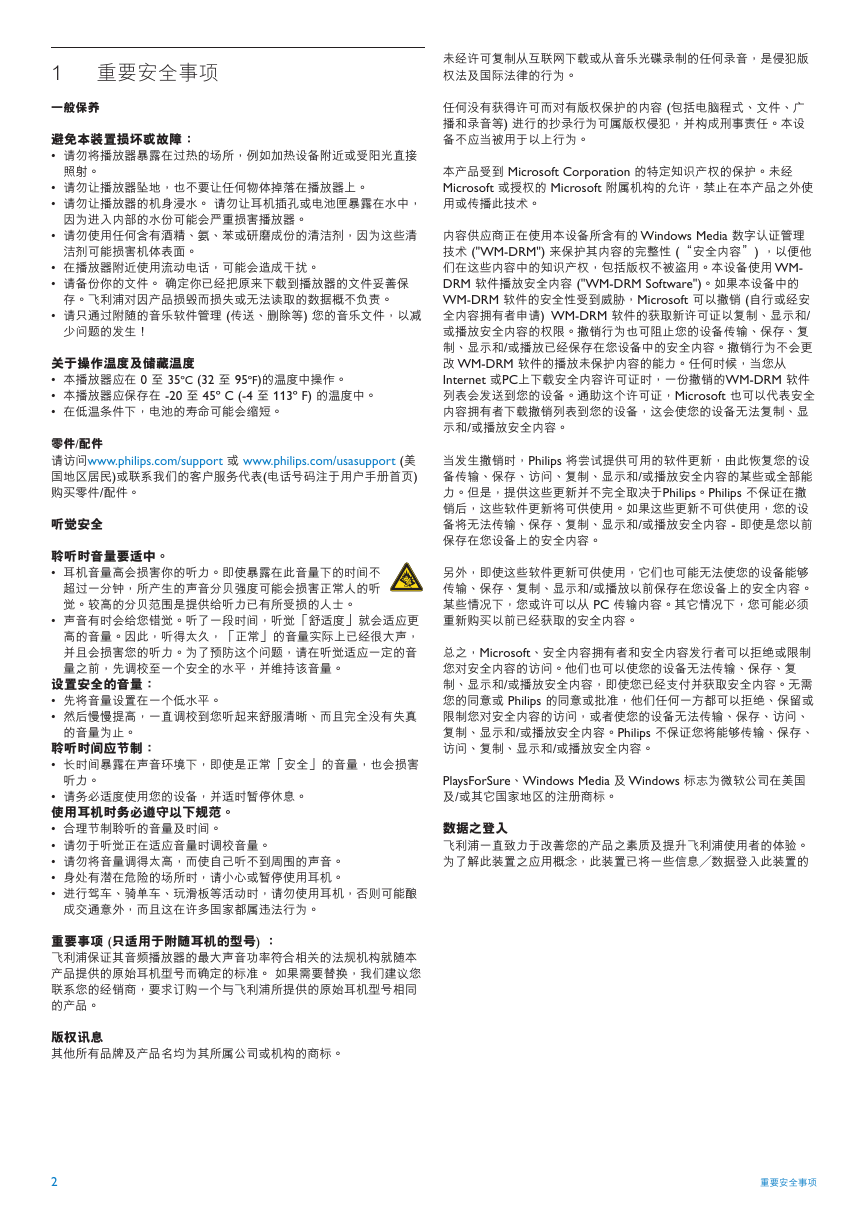



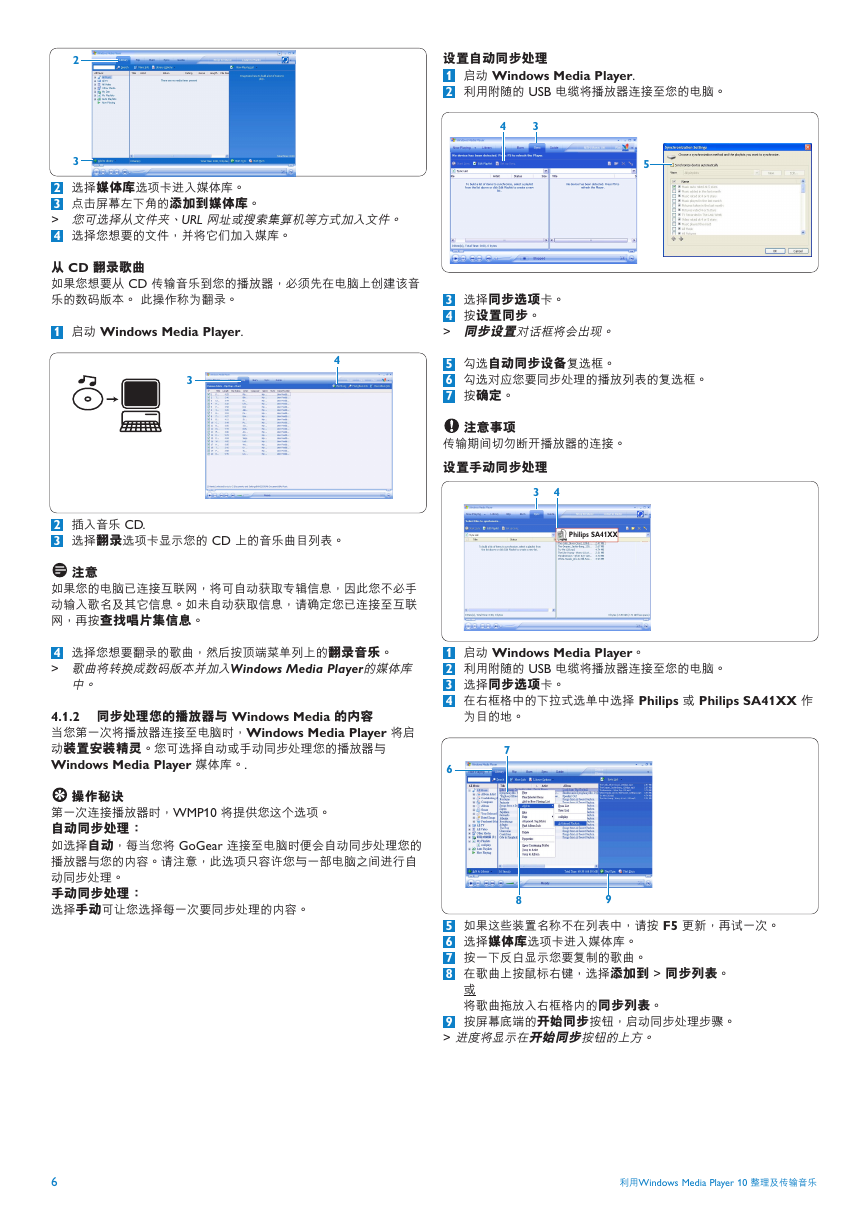
 2023年江西萍乡中考道德与法治真题及答案.doc
2023年江西萍乡中考道德与法治真题及答案.doc 2012年重庆南川中考生物真题及答案.doc
2012年重庆南川中考生物真题及答案.doc 2013年江西师范大学地理学综合及文艺理论基础考研真题.doc
2013年江西师范大学地理学综合及文艺理论基础考研真题.doc 2020年四川甘孜小升初语文真题及答案I卷.doc
2020年四川甘孜小升初语文真题及答案I卷.doc 2020年注册岩土工程师专业基础考试真题及答案.doc
2020年注册岩土工程师专业基础考试真题及答案.doc 2023-2024学年福建省厦门市九年级上学期数学月考试题及答案.doc
2023-2024学年福建省厦门市九年级上学期数学月考试题及答案.doc 2021-2022学年辽宁省沈阳市大东区九年级上学期语文期末试题及答案.doc
2021-2022学年辽宁省沈阳市大东区九年级上学期语文期末试题及答案.doc 2022-2023学年北京东城区初三第一学期物理期末试卷及答案.doc
2022-2023学年北京东城区初三第一学期物理期末试卷及答案.doc 2018上半年江西教师资格初中地理学科知识与教学能力真题及答案.doc
2018上半年江西教师资格初中地理学科知识与教学能力真题及答案.doc 2012年河北国家公务员申论考试真题及答案-省级.doc
2012年河北国家公务员申论考试真题及答案-省级.doc 2020-2021学年江苏省扬州市江都区邵樊片九年级上学期数学第一次质量检测试题及答案.doc
2020-2021学年江苏省扬州市江都区邵樊片九年级上学期数学第一次质量检测试题及答案.doc 2022下半年黑龙江教师资格证中学综合素质真题及答案.doc
2022下半年黑龙江教师资格证中学综合素质真题及答案.doc